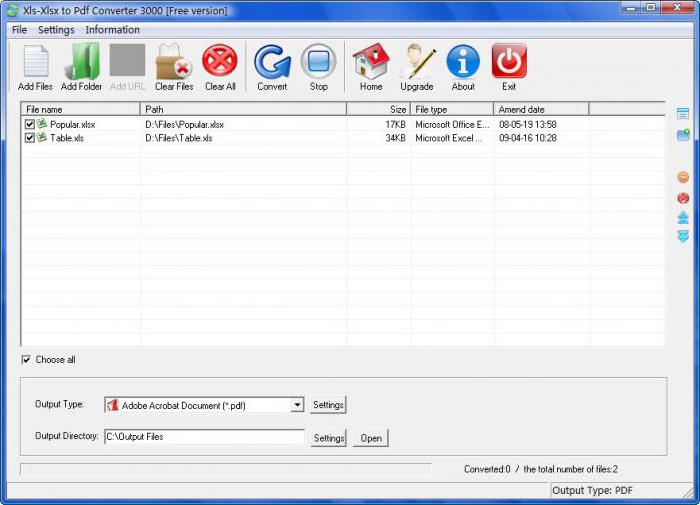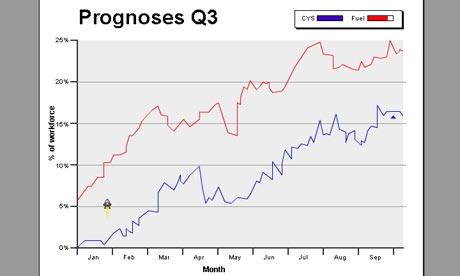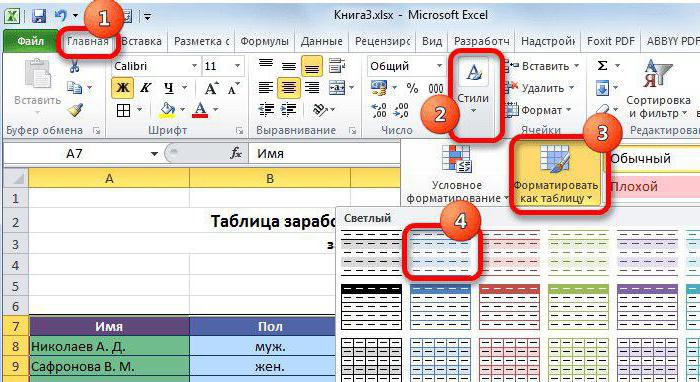Excelでの作業方法の学習方法:プログラム、推奨事項、フィードバックの説明
毎日の仕事で使う人コンピュータ、Microsoft Officeの標準パッケージに含まれているオフィスアプリケーションのExcelに直面しています。パッケージのどのバージョンでも使用できます。そして、しばしば、このプログラムに知り合いを始めて、多くのユーザーが自分でExcelで作業する方法を学ぶ方法を知っていますか?
Excelプログラムとは何ですか?
まず、Excelが何であるかを決めるこのアプリケーションに必要なものおそらく、多くの人がプログラムが表形式のエディタであると聞いてきましたが、その操作の原則はWordで作成された同じテーブルとは根本的に異なります。

Wordでテーブルがむしろ要素である場合、Excelシートは、本質的に、数学的または代数的演算の1つまたは複数を実行するために使用されるデータタイプおよび数式に基づいて多種多様な計算を実行することができる統合された数学的機械である。
Excelで個別に作業する方法とそれを実行できるかどうか
映画「オフィスロマンス」のヒロインとして、あなたは馬に煙を出すように教えることができます。原則として不可能なことはありません。アプリケーションの基本原則を理解して、その主な機能の理解に挑みましょう。
もちろん、細部に精通した人々のレビューアプリケーションでは、たとえば、自習用のガイドをExcelでダウンロードすることができますが、練習や特に初心者のユーザーのコメントとして、そのようなマテリアルは非常に難解な形で表示されることが多く、理解するのが難しい場合があります。
私は最高の訓練の選択肢があると思うプログラムの基本的な特徴の研究、そしてその使用、言い換えれば、 "科学的な方法の方法によって"。言うまでもなく、作業の原則を完全に把握するためには、まずMicrosoft Excelの基本的な機能要素(プログラムレッスンだけを示しています)を検討する必要があります。
考慮すべき重要な要素
注意を払う最初のことユーザーはアプリケーションを起動するときに、アプリケーション自体のバージョンに応じて、セルが異なる方法で番号が付けられた表形式のシートです。以前のバージョンでは、列は文字で表され、行は数字と数字で表されていました。他のリリースでは、すべてのラベルは排他的にデジタル形式で表されます。

それは何のためですか? ポイントに対して2次元システムで座標を指定する方法のタイプに応じて、特定の計算操作を指定するためにセル番号を決定することは常に可能です。後でそれらを扱う方法が明らかになります。
もう1つの重要な要素は数式バーです。これは "fx"ここではすべての操作が定義されています。 同時に、数学的演算そのものは、国際分類(慣習的な等号 "="、乗算 "*"、除算 "/"など)と同じように指定されます。三角法の値は、国際的な指定(sin、cos、tgなど)にも対応しています。しかしこれは最も簡単です。いくつかの数式は非常に特殊(指数、対数、テンソル、行列など)に見えるので、ヘルプシステムまたは特定の例を使用して操作をマスターするのは難しくなります。
上記のように、他のオフィスプログラムと同様に、メニューのメインパネルとメインセクションには、主要な操作点と特定の機能へのクイックアクセスボタンがあります。
データの種類とその操作
どのように働くか検討するエクセルプログラムは、表のセルに入力されたデータ型の重要な理解なしには不可能です。直ちに、情報を書き込んだ後、Enterボタンを押すか、Escキーを押すか、目的のセルから別のセルに矩形を移動するだけで、データが保存されます。セルを編集するには、ダブルクリックまたはF2キーを押し、データ入力が完了すると、Enterキーが押されたときにのみ保存が実行されます。

ここであなたが入力できるものについてのいくつかの言葉すべての細胞。フォーマットメニューは、アクティブなセルを右クリックすることで呼び出されます。左側には、データの種類(合計、数値、テキスト、割合、日付など)を示す特別な列があります。一般的な書式が選択されている場合、大まかに言えば、入力された値がどのように見えるかがプログラムによって決定されます(たとえば、01/01/16と入力すると、2016年1月1日の日付が認識されます)。

番号を入力するときには、指示を使用することもできます小数点以下の桁数(デフォルトでは1文字が表示されますが、2を入力すると、真の値は変わりませんが、表示される値は丸められます)。
たとえば、ユーザーが入力したテキストデータ型を使用する場合、キーボードに入力されたものの形式で正確に表示されます。
ここで興味深いのは: 選択したセルにカーソルを置くと、右下隅に十字が表示され、マウスの左ボタンを押しながら検索セルの次のセルに順番にコピーすることができます。しかし、データは変わるでしょう。同じ日付を使用すると、1月2日に次の値が表示されます。このようなコピーは、異なるセルに同じ式を指定するときに便利です(時には相互計算でも)。
数式について話をすると、最も簡単な操作デュアルアプローチを使用することができます。たとえば、セルC1で計算する必要があるセルA1とB1の合計については、フィールドC1に四角形を置き、式「= A1 + B1」を使用して計算を設定する必要があります。等号 "= SUM(A1:B1)"を設定することにより、他の方法で行うことができます(このメソッドは、セル間の大きなギャップに使用されますが、SUMコマンドの英語版と同様に自動合計機能を使用できます)。
Excelプログラム:Excelシートを使用する方法
シートを使って作業するときは、多くのアクション:シートの追加、名前の変更、不要な削除などしかし、最も重要なことは、異なるシート上にある任意のセルを特定の式で相互接続できることです(特に、異なるタイプの大きなデータ配列が入力された場合)。

どのようにExcelで独立して作業するかを学ぶクロスリファレンスとコンピューティング?ここではあまり簡単ではありません。一度にこの表エディタを習得したユーザーのレビューで示されているように、ヘルプなしでこれを行うことはかなり困難です。少なくともプログラム自体のヘルプシステムを読む必要があります。最も簡単な方法は、同じ式でセルを選択して入力することです(1つのシート上で行うことも、別のセルで行うこともできます)。必要な細胞ですが、これは最も原始的な例です。
その他の機能
しかし、プログラムでは、異なるデータ型を持つテーブルこれをベースに、数秒で、自動構築のために選択したセル範囲を設定するか、対応するメニューを入力するときに手動で指定することによって、あらゆる種類のグラフや図を作成できます。

さらに、プログラムには機会があります特別なアドインの使用、Visual Basicに基づく実行可能なスクリプト任意のオブジェクトをグラフィックス、ビデオ、オーディオなどの形で挿入できます。一般に、十分な機会があります。そして、ここでは、このユニークなプログラムが可能なすべてのもののほんの一部が影響を受けます。
正しいアプローチで、私は何を言えるでしょうか?複雑さのあらゆる種類の方程式を解く、極端な関数を見つけ出す、データベースを作成してMicrosoft Accessなどの他のアプリケーションとリンクするなど、すべてをリストアップすることはできません。
結果
さて、おそらく、すでに明らかになっていることは、あなた自身でExcelで作業することを学ぶ方法はそれほど簡単ではありません。もちろん、エディタで作業の基本原則を習得すれば、最も単純な操作を定義することはできません。ユーザーからのフィードバックは、最大1週間でこれを学習できることを証明しています。しかし、より複雑な計算を使用する必要がある場合、さらにはデータベースへのバインディングを使用して作業する必要がある場合は、どのようにしても特別な文献やコースがなくても十分ではありません。さらに、あなたは学校のコースから代数とジオメトリについてのあなたの知識を引き締めなければならない可能性が非常に高いです。これがなければ、テーブルエディタを完全に使用することはできません。